Содержание
- 1 Что такое облачное хранилище?
- 2 Самые популярные сервисы
- 3 На что следует обратить внимание перед началом работы?
- 4 Выделяемое дисковое пространство
- 5 Общие принципы
- 6 Облако Mail.Ru
- 7 «Яндекс»-облако: как пользоваться?
- 8 Хранилище Google Drive
- 9 Сервисы iCloud и iCloud Drive
- 10 Заключение
- 11 Что такое облако mail ru
- 12 Преимущества облака mail ru
- 13 Как я использую облако mail ru
- 14 Как зарегистрироваться в облаке mail ru
- 15 Внешний вид облака mail ru
- 16 Как увеличить объем памяти в облаке mail ru
- 17 Как загружать файлы в облако mail ru
- 18 Как создать документы в облаке mail ru
- 19 Как создать ссылку на передачу файла в облаке mail ru
- 20 Как настроить доступ к своим файлам в облаке mail ru
- 21 Мобильное приложение Облако mail ru
- 22 Что такое «Яндекс. Облако»
- 23 Основы работы с облачным хранилищем
- 24 Сервисы «Яндекс. Облака»
- 25 Итоги
В последнее время бурно развиваются не только компьютерные, но и мобильные технологии. В связи с этим очень остро встал вопрос безопасного хранения относительно больших объемов информации. И именно для этого многие IT-корпорации предлагают пользователям любого типа устройств применение так называемых облачных сервисов. Как пользоваться облаком и сервисами, которые входят в базовый набор любого разработчика, сейчас и будет рассмотрено.
Что такое облачное хранилище?
Для начала определимся, что же это за сервис. Грубо говоря, это файловое хранилище в виде выделяемого дискового пространства на удаленном сервере компании, предоставляющей такие услуги.
Иными словами, в некотором смысле его можно назвать некой виртуальной флэшкой, на которую помещается определенный объем данных. Однако если USB-устройство для доступа к загруженной информации нужно постоянно носить с собой, то к такому сервису (например, облако Mail.Ru или соответствующая служба Google) доступ можно получить и с компьютера, и с мобильного устройства. То есть в самом облаке файлы синхронизируются, а просмотреть их или скачать можно всего лишь введя регистрационные данные (хотя в некоторых случаях это и не требуется).
О том, как пользоваться облаком, написано уже достаточно много. Сейчас обратим внимание на некоторые основные моменты, а также рассмотрим простейшие принципы его использования, подробно разъяснив ситуацию.
Самые популярные сервисы
Само собой разумеется, что изначально для использования таких хранилищ необходимо определиться с поставщиком услуг, то есть выбрать для себя наиболее приемлемый сервис хранения информации.
Сегодня таких служб можно найти достаточно много. Наиболее популярными являются следующие:
- Dropbox.
- SkyDrive.
- Облако Mail.Ru.
- «Яндекс.Диск».
- Google Drive (Google Disk).
- Apple iCloud и iCloud Drive.
- OneDrive и т. д.
Прежде чем разбираться, как пользоваться облаком каждого типа, следует отметить, что эти сервисы несколько неравнозначны, если их сравнивать между собой. Дело в том, что к одним хранилищам получить доступ можно исключительно с компьютерного терминала, другие же предполагают синхронизацию и компьютеров, и мобильных устройств. Иногда может потребоваться специализированное приложение, играющее роль своеобразного проводника, иногда достаточно всего лишь интернет-браузера.
То же самое касается бесплатно выделяемого дискового пространства для хранения своих файлов, а также оплаты дополнительного объема на удаленном сервере. В любом случае большинство служб между собой очень похожи.
На что следует обратить внимание перед началом работы?
Теперь рассмотрим некоторые важные моменты, без которых об использовании облачных сервисов не может быть и речи.
Самое первое и главное – предварительная регистрация, причем в некоторых случаях абсолютно неважно, будет ли она производиться через Интернет при помощи обычного браузера или специального компьютерного или мобильного приложения. Занимает весь процесс несколько минут.
Выгодно от стационарных систем отличаются мобильные девайсы с установленными на них операционными системами. Дело в том, что при первом включении для доступа к некоторым расширенным функциям или магазинам типа AppStore или Google Play (Play Market) система изначально предлагает создать учетную запись (зарегистрированный адрес электронной почты и пароль). При этом на смартфоне или планшете уже имеется предустановленное приложение для работы с облачными сервисами. Для удобства на компьютер или ноутбук можно установить их стационарные аналоги (хотя доступ можно получить и через браузер).
Выделяемое дисковое пространство
Еще один важный момент – объем дискового пространства, которое получает пользователь изначально в бесплатном варианте. Как правило, объем на разных сервисах колеблется от 5 до 50 Гб. Если этого оказывается недостаточно, придется увеличивать объем хранилища и платить за это определенную сумму, которая включает в себя затраты на приобретение большего объема и обслуживание в течение некоторого срока использования, который, кстати, тоже может быть разным.
Общие принципы
Что же касается того, как пользоваться облаком в самом широком понятии, здесь все достаточно просто. Пользователю после регистрации нужно лишь добавлять в хранилище папки и файлы, контакты и многое другое.
При этом в разделе настроек он может добавлять друзей, которые наравне с ним станут производить загрузку файлов на сервер или их редактирование (самый простой пример – Dropbox). Зачастую новые юзеры могут использовать собственные пароли для входа в систему.
Но вот что интересно. При установке специальной программы на компьютер доступ к файлам в облаке осуществляется намного быстрее, нежели при запуске того же интернет-браузера. То же самое можно сказать и о синхронизации. Достаточно поместить файлы в папку приложения, и синхронизация будет выполнена моментально для всех пользователей, имеющих права доступа к сервису. Рассмотрим наиболее популярные хранилища.
Облако Mail.Ru
Итак, как было сказано выше, сначала потребуется создать ящик электронной почты, после входа в который на панели сверху во вкладке проектов будет отображен облачный сервис. Это и есть облако «Майл». Как пользоваться им? Проще простого.
Изначально предлагается 25 Гб дискового пространства. Загрузка файлов осуществляется при помощи соответствующей кнопки, которой можно добавлять сразу несколько объектов. Ограничение касается только размера загружаемого файла – он не должен превышать 2 Гб. Перед стартом загрузки можно использовать дополнительные функции, например, создать новую папку, после чего так же просто файлы можно перемещать и удалять. Обратите внимание: в нем нет «Корзины», как в том же сервисе «Яндекс», так что восстановить удаленную информацию не получится.
Весьма полезной может оказаться функция создания, просмотра или редактирования файлов. Скажем, у нас имеется документ Word (или он создается прямо в хранилище). Изменить его непосредственно в облаке можно так же просто, как если бы пользователь запускал редактор на компьютере. По окончании работы сохраняем изменения, после чего снова происходит синхронизация.
Для скачивания можно использовать прямой процесс загрузки, но, если требуется поделиться файлом с другом, у которого нет прав доступа к сервису, можно просто сгенерировать ссылку (для этого есть специальная кнопка) и отправить ее по электронной почте.
«Яндекс»-облако: как пользоваться?
С сервисом «Яндекс», в принципе, дела обстоят практически идентично. Функциональный набор, в общем-то, отличается не сильно.
Но разработчики этого сервиса подумали о том, что пользователь может удалить файлы совершенно случайно. Вот тут-то и приходит на помощь так называемая «Корзина», в которую помещается информация при удалении. Работает она по типу стандартной компьютерной службы. Правда, к ней неприменимы средства восстановления данных, если они были удалены уже из «Корзины». Тем не менее, функция весьма полезная.
Хранилище Google Drive
Теперь перейдем еще к одному мощному сервису под названием «Гугл»-облако. Как пользоваться Google Disk? Принципиальных отличий по сравнению с другими сервисами нет. Но тут доступ можно получить и с мобильного девайса (встроенная служба), и при помощи устанавливаемой на компьютер утилиты (не говоря уже о входе через интернет-браузер). С телефоном или планшетом все просто, посмотрим именно на компьютерную программу.
Предполагаем, что учетная запись уже создана. После ее активации пользователь получает 5 Гб в хранилище. Увеличение до 25 Гб обойдется примерно в 2,5 USD. Устанавливаем приложение на компьютер, после чего на Рабочем столе появляется папка сервиса (она же отображается и в Проводнике).
Как уже понятно, достаточно поместить файлы в эту директорию, как произойдет синхронизация. Во время работы программа «висит» в системном трее в виде иконки. Правым кликом вызывается дополнительное меню, где можно просмотреть доступный объем для загрузки файлов, произвести персонализированные настройки, расширить место в хранилище, завершить работу и т.д.
Тут особо стоит отметить один момент. Как выясняется, скопировать файлы в папку программы на компьютере, а потом скачать их из облака на мобильный девайс оказывается намного быстрее, чем подключать гаджет к компьютеру, а затем производить копирование средствами Windows.
Сервисы iCloud и iCloud Drive
Наконец, посмотрим, как пользоваться облаком Apple. Тут есть две службы (iCloud и iCloud Drive), которые являются предустановленными на iPhone или iPad в соответствии с версией операционной системы, инсталлированной на девайсе. По сути, iCloud Drive является обновленной версией iCloud, а для его корректной работы следу учесть, что мобильный гаджет должен соответствовать заявленным техническим требованиям: iOS 8 на самом девайсе. Компьютер — с Windows 7 и выше с расширением iCloud for Windows или компьютерный терминал с Mac OS X 10.10 или OS X Yosemite.
Изначально после входа в сервис там будут отображены папки, созданные по умолчанию. Их количество может разниться в зависимости от настроек компьютера и клиента на мобильном устройстве. Как пользоваться облаком в айфоне? В принципе, ничего сверхъестественного в этом нет. Достаточно запустить приложение на гаджете (перевести ползунок запуска во включенное состояние) и войти при помощи учетной записи. Другое дело, когда вход предполагается с компьютера. Здесь потребуется использовать меню настроек самой программы и выбирать включение уже там.
Но тут есть и подводные камни. Например, открыть документ MS Office для редактирования можно будет только после того как система преобразует его в формат iWork. Некоторые трудности возникают и при пересылке файлов. В отличие от того же сервиса Mail.Ru, где предлагается сгенерировать ссылку на файл, здесь файл можно отослать только по почте, в виде сообщения или через службу AirDrop. В некоторых случаях, чтобы не заниматься подобными вещами, можно перейти к разделу Pages, и уже в нем поделиться сообщением через iCloud. Не очень удобно.
Очередной минус – достаточно низкая скорость синхронизации (это признано всеми). И еще один, самый неприятный момент. Если осуществить переход с iCloud на iCloud Drive без обновления всех устройств до необходимой конфигурации, данные в старом облаке окажутся просто недоступными, так что будьте бдительны.
Заключение
Вот вкратце и все, что касается вопроса о том, как пользоваться приложением «Облако» или одноименными сервисами. Конечно, здесь рассмотрены далеко не все возможности таких сервисов, а, так сказать, только общие принципы (азы) работы. Однако даже при таких минимальных знаниях любой вновь зарегистрированный юзер уже через 5-10 минут сможет осуществить базовые операции.
Привет, друзья! Сегодня решила написать для вас подробную статью о таком популярном облачном хранилище, как облако mail ru. Облако mail ru отлично нам помогает тогда, когда на нашем компьютере мало места и мы не можем хранить так много файлов. Если у вас такая же ситуация, то советую прочитать эту статью до конца, и вы узнаете много различных фишек, как вы можете хранить свои файлы в облачном хранилище, как вы можете легко передавать их по интернете, используя ссылку и много всего разного, что обязательно пригодится любому интернет предпринимателю и не только.
Что такое облако mail ru
Давайте вкратце отметим, что такое облачное хранилище.
Облачное хранилище – это такая технология, которая позволяет хранить данные не на одном компьютере, а на многих других серверах. То есть, регистрируясь в облаке mail ru мы имеем доступ к одному большому виртуальному серверу, который может состоять из сотен компьютеров, которые могут находиться на разных уголках планеты.
На сегодняшний день облачных хранилищ существует много различных. Например, Яндекс Диск, Dropbox, Google Drive, One Drive, Mail.ru и для пользователей техники Apple – это сервис iCloud.
Преимущества облака mail ru
Облако mail ru, как и любое другое облачное хранилище имеет массу преимуществ:
- Передача файлов больших размеров, которые могут не влезть, например, в электронное письмо
- Доступность к вашим файлам с любого компьютера и из любой точки мира при наличии интернета
- Можно работать с облаком mail ru с любого устройства: компьютер, планшет, телефон
- Для всех данных создаются резервные копии, то есть существует очень низкая вероятность того, что ваши данные будут утеряны при каком-то сбое вашего устройства
- Дополнительное место для хранения ваших файлов, дабы не переполнять память компьютера
- Очень удобно делиться своими файлами с людьми, просто дав им ссылку для скачивания
Как я использую облако mail ru
Облако mail ru я использую уже очень давно. Там я храню свои некоторые документы, файлы, фото, даже какие-то обучающие видео курсы, а также свои видео курсы и видео инструкции по обучению заработку на партнерских программах, которые я передаю своим партнерам и ученикам.
Вообще, я считаю, что облако mail ru очень простой и удобный сервис, который отлично подойдёт любому начинающему интернет пользователю. Насколько я помню, этим облачным хранилищем на сегодняшний день пользуется уже более 24 миллионов человек, поэтому, я думаю, это стоящий сервис.
Как зарегистрироваться в облаке mail ru
Для того, чтобы пользоваться облаком mail ru, вам нужно зарегистрировать себе почту на сайте https://mail.ru. Для этого вы переходите на сайт и нажимаете на кнопочку «Регистрация нового ящика» (скрин ниже):
Теперь заполняете форму регистрации и нажимаете «Зарегистрироваться»:
Итак, вы зарегистрировали почту mail ru и у вас появился аккаунт, в котором вы можете работать с облачным хранилищем и, конечно, же можете пользоваться электронной почтой.
После того, как вы зашли в свою почту, сверху будет вкладка «Облако», на которую вы нажимаете и попадаете в своё облачное хранилище:
В облако mail ru вы можете также попасть и с основной страницы, нажав на «Все проекты» и «Облако»:
Для тех, кому лень или неудобно читать статью в текстовом формате, можете посмотреть видео инструкцию ниже по использованию облака mail ru:
**
А для тех, кто предпочёл читать статью дальше, я продолжаю подробно объяснять, как пользоваться облаком mail ru.
Зайдя в облако mail ru, вы увидите некоторые фотографии, которые будут у вас в облачном хранилище. Если они вам не нужны, вы можете их удалить, чтобы освободить место в облаке. Для того, чтобы их удалить – нужно пометить галочками нужные фотографии и нажать сверху на кнопку «Удалить» (смотрите ниже):
Удалить файл или фото вы можете также и другим способом: пометить файл галочкой и щёлкнуть правой кнопкой мыши по этому файлу и нажать на кнопку «Удалить» (смотрите ниже):
После того, как вы нажмёте кнопку «Удалить«, вам откроется окно с предупреждением, что удалённые файлы в корзине будут удалены по истечению 14 дней:
Внешний вид облака mail ru
В облаке mail ru вы можете немного изменить внешний вид файлов и папок, как вам удобно. Это можно сделать, нажав сверху справа на кнопочку «Вид» и выбрать нужный вам тип расположения ваших файлов: списком или плиткой:
Также можно упорядочить и отсортировать ваши файлы или папки в облаке так, как вам удобнее, нажав на кнопочку в этом же правом углу:
Как увеличить объем памяти в облаке mail ru
Сразу после регистрации в облаке mail ru вам предоставляется 8 ГБ памяти. То есть вы, по умолчанию, будете находиться на бесплатном тарифе. Облако mail ru имеет несколько тарифов от 8 ГБ до 4 ТБ. То есть, если вам будет мало 8 ГБ, вы можете увеличить объем памяти до 64 ГБ всего за 69 рублей в месяц.
Для того, чтобы увеличить свой объем облачного хранилища в облаке mail ru, нажмите на синюю кнопку слева «Увеличить объем» и выберите нужный вам тариф:
Как загружать файлы в облако mail ru
Итак, мы перешли к самому главному – загрузке файлов на облако mail ru. Для того, чтобы загрузить файл, вы нажимаете на кнопку сверху «Загрузить»:
Теперь вы нажимаете на кнопку «Выбрать файлы» или просто перетаскиваете файлы в окошко и файлы появляются в вашем облаке mail ru.
Не забудьте, что на бесплатном тарифе вы можете загружать файлы до 2 ГБ.
Как создать документы в облаке mail ru
В облаке mail ru вы также можете создавать документы, папки, таблицы и презентации. Чтобы их создать, нужно нажать на кнопку сверху «Создать» и выбрать нужный вам вариант.
Если вы выбрали документ, то вам сразу откроется лист Word, где вы можете создавать свой документ. После того, как вы создадите документ, сохранять его не нужно, так как он сохраняется автоматически:
Также вы можете добавить папку, чтобы ваши файлы не были раскиданы по облаку, а лежали каждый в своей папке, в общем, чтоб был везде порядок. Для того, чтобы открыть папку, по ней нужно кликнуть 2 раза, и она откроется с вашими файлами. О том, как создать папку, я расскажу чуть ниже.
Любой файл в вашем облаке mail ru вы можете редактировать, нажав правой кнопкой мыши и выбрать нужный вариант: удалить, переименовать, копировать, скачать, переместить, получить ссылку и т.д. Для этого выбираете нужный файл, помечаете галочкой, нажимаете правой кнопкой мыши и выбираете нужный вариант действия:
Как создать ссылку на передачу файла в облаке mail ru
Для того, чтобы дать человеку ссылку на скачивание вашего файла, вам нужно для начала загрузить данный файл в своё облако mail ru, пометить его галочкой, нажать правой кнопкой мыши и выбрать «Получить ссылку» или нажать сверху на кнопку «Получить ссылку»:
Теперь перед вами появится окно с вашей готовой ссылкой, где вам нужно нажать кнопку «Копировать» и уже можно её предоставлять третьим лицам:
Эту ссылку вы можете давать другим людям для скачивания нужных файлов. Человек, которому вы передали ссылку будет видеть файл именно так, где он должен нажать на кнопку «Скачать», чтобы скачать его себе на компьютер. Также он может посмотреть этот файл, не скачивая его себе прямо на этой странице:
Если вы хотите удалить ссылку и сделать так, чтобы она не работала больше, то просто снова помечаете этот файл галочкой, кликаете правой кнопкой мыши и нажимаете «Удалить ссылку». С этого момента, ваша ссылка станет нерабочей, и никто этот файл больше не сможет просматривать:
Как настроить доступ к своим файлам в облаке mail ru
Вы можете перейти сверху во вкладку «Общий доступ», где будут находиться все ваши файлы, которыми вы делились с людьми:
В этом разделе вы можете настроить доступ к вашим файлам другим участникам, чтобы они тоже могли просматривать ваши файлы, могли их редактировать или добавлять новые. Для того, чтобы настроить доступ, вам нужно создать папку, в которую вы помещаете нужные файлы.
Чтобы создать папку, нажмите на кнопку «Создать» и выберите «Папка»:
Теперь в окошке назовите свою папку так, как вам надо и нажмите «Создать»:
Теперь ваша папка готова и находится в вашем облачном хранилище. Для того, чтобы переместить файлы в вашу только созданную папку, вы помечаете файлы галочкой, нажимаете правой кнопкой мыши и выбираете «Переместить»:
После того, как вы нажали «Переместить», перед вами появится окно, где вы выбираете нужную папку, в которую нужно переместить файл и нажимаете «Переместить»:
Теперь ваша папка появилась во вкладке «Общий доступ», вы её выбираете, ставя галочку и нажимаете сверху «Настроить доступ»:
В открывшемся окошке вы меняете настройки на «Доступен отдельным участникам» и в пустом поле пишете адрес постового ящика того, кому вы предоставляете доступ и нажмите «Добавить»:
Сразу после этого отправляется письмо-приглашение тому человеку, кому вы предоставили доступ. Человек, получивший приглашение, в письме должен нажать на кнопочку «Принять» и он автоматически попадает в своё облако mail ru и получает доступ к папке:
Мобильное приложение Облако mail ru
Сервис mail ru вам на сайте предлагает скачать мобильное приложение, установив облако mail ru на свой смартфон. Если вам удобнее пользоваться облаком на смартфоне, то можете скачать это приложение и пользоваться файлами с облачного хранилища mail ru в любом месте нахождения, а не только дома за компьютером:
Если же у вас возникли какие-то вопросы по облаку Mail ru, то вы можете найти кнопку «Помощь» внизу на странице облака mail ru, нажать на неё и там вы сможете найти ответ на любой вопрос, как в виде текстового содержимого, так и в видеоформате:
Вот так выглядит страница, где вы можете найти любую информацию в текстовом формате по облаку mail ru:
Пролистайте чуть ниже и вы увидите видеоуроки по работе с облаком mail ru:
На этом буду заканчивать свою статью. Надеюсь, вам было полезно и понятно. Если вам понравилась моя статья, поделитесь ей, пожалуйста, в социальных сетях (внизу статьи), чтобы она также была полезна и другим людям.
На этом всё, разрешите раскланяться. Обязательно подписывайтесь на новости моего Блога здесь, чтобы не пропускать мои новые полезные статьи на моём Блоге.
P.S. НЕ ЗАБУДЬТЕ скачать мой бесплатный pdf бонус 5 удалённых профессий будущего, где я рассказываю о тех удалённых профессиях, которые будут очень актуальны в нашем будущем и которые будут приносить самые большие доходы.
Благодарю вас за внимание!
Я вам желаю удачи и до встречи с вами в следующих моих статьях!
С любовью, Вера Ангел
Поделитесь статьей с друзьями в социальных сетях
<center>
Что такое «Яндекс. Облако»
В 2018 году российской интернет-компанией в тестовом режиме была запущена специальная облачная платформа, которая, по сути, является неким набором связанных сервисов. Работа с облачной платформой доступна, как корпоративным юзерам, так и частным лицам в предусмотренном формате «as a service».Функционирование обеспечивается за счет использования компанией «Яндекс» собственных дата-центров и программных решений.
Сегодня работа с публичной облачной платформой доступна каждому пользователю. Ее активно используют для развития бизнесов в различных отраслях, поддержания и разработки всевозможных веб-приложений, создания новых продуктов или же сервисов. Разработчики утверждают, что данное средство позволяет с малыми вложениями, в краткие сроки улучшить показатели эффективности и максимально расширить свое дело в надлежащих условиях, не сталкиваясь с проблемой нехватки ресурсов.
Интересно знать! Облачное хранилище позиционируется как международный игрок, который является прямым конкурентом Google Cloud Platform и Microsoft Azure.
Виртуальная инфраструктура масштабируемого формата может управляться:
- с использованием графического интерфейса;
- с помощью командной строки;
- инструментами разработки Python или Go.
«Яндекс.Облако» представляет собой сервис по управлению таких баз данных, как: MongoDB, PostgreSQL, ClickHouse, который способен перенять функции администрирования нужных систем. Он создан на основе современного опыта машинного интеллекта, потому предоставляет целый комплекс работ по синтезу и распознаванию речи и автоматического машинного перевода.
Основы работы с облачным хранилищем
Под основами работы с облачным хранилищем подразумевается: регистрация, создание и удаление «Яндекс. Облака».
Чтобы знать, как зарегистрироваться в «Облаке. Яндекс», совершите ряд последовательных действий:
- Перейдите на официальный сайт облачного хранилища.
- Нажмите «Подключиться».
- Авторизируйтесь: зарегистрируйте свой аккаунт либо войдите в существующий.
- Если у вас нет аккаунта, нажмите «Зарегистрировать» и введи требуемые системой данные: ФИО, логин, пароль, мобильный номер (при наличии).
- Если по каким-либо причинам вы не будет вводить номер мобильно, система предложит заполнить поля с контрольным вопросом и ответом на него. Можно выбрать их предложенного списка, либо пролистать список вниз и нажать «Задать собственный вопрос».
- Введите контрольный вопрос и ответ на него.
- Далее впишите символы из предоставленного ниже кода (высветившийся код можно сменить или прослушать).
- Нажмите «Зарегистрироваться».
- Если вы не указали номер мобильного, высветиться сообщение, в котором будет предложено совершить переход в «Яндекс. Паспорт» и совершить привязку номера.
- Нажмите на ссылку «Яндекс. Паспорт». Пролистайте страницу вниз и нажмите на вкладку «Добавить номер телефона».
- В строке ввода можно нажать «Вкл/выкл» для функции, которая позволяет использовать личный номер мобильного как логин в Яндекс. Эта функция позволит в любой момент узнать, как восстановить «Яндекс. Облако».
- Введите номер мобильного в строку и дождитесь 6-значного кода подтверждения, которое система вышлет на указанный номер в течении нескольких секунд. Введите этот код и пароль от облачного хранилища. Нажмите кнопку «Подтвердить».
- Если данные введены корректно, на экране высветиться сообщение «Операция прошла успешно».
- Закройте вкладку «Яндекс. Паспорт» и перейдите на страницу облачного хранилища, обновите ее. После подтверждения данные с введенным номером автоматически подвяжутся и обновятся в форме регистрации.
- Нажмите «Войти».
- После этого на экране откроется панель управления облачным хранилищем.
Работа с панелью управления:
- Чтобы завести облако на Яндексе, нажмите на надпись «default».
- Система предложит выбрать один из ниже изложенных сервисов и создать собственный облачный ресурс.
- Всего предложено 11 сервисов. Для того чтобы начать работу, ознакомиться с функционалом и прочесть дополнительную документация, нажмите на название выбранного сервиса и следуйте подсказкам, которые помогут разобраться, как работать с облаком Яндекс.
- Чтобы открыть в «Яндекс. Облако» полное меню, нажмите на кнопку слева вверху.
Чтобы удалить «Яндекс. Облако»:
- Перейдите в раздел «Яндекс. Паспорт».
- Пролистайте страницу в самый низ.
- Выберите пункт «Удалить аккаунт».
После этих действий аккаунт будет деактивирован.
Сервисы «Яндекс. Облака»
Облачная платформа и наличие множества современных сервисов в ее функционале дает возможность:
- комфортно и беспрепятственно работать с наиболее обширными массивами информации («Big Data»);
- надежно хранить и производить резервные копии данных;
- развертывать, как обычные, так масштабные проекты, сайты, приложения, прочее;
- производить сложные вычисления по более упрощенной схеме;
- постоянно увеличивать, как мощность, так и объем серверов.
Важно! В отличие от остальных сервисов, «Яндекс. Облако» начисляет оплату только за время пользования ресурсами. Если пользователь временно не использовал какой-либо сервис, начисления будут приостановлены.
В сравнении со стандартными веб-хостингами, которые предлагают услуги аренды своих вычислительных ресурсов и имеют определенные ограничения, технологии облака от Яндекс предлагает более широкий спектр действий и свободу в работе. К примеру: пользователь может в любое время изменить конфигурацию используемых серверов и не только.
Все сервисы разделены на два типа:
- инфраструктурные;
- платформенные.
Инфраструктурные
Инфраструктурные сервисы добавлены в платформу для обеспечения любого проекта основными ресурсами: полноценного и безопасного хранения информации, обработки данных, безопасного доступа, а также обмена трафиком.
К подобным типам сервисов относятся:
- Yandex Compute Cloud. Дает возможность использовать необходимые масштабируемые вычислительные мощности для самых разнообразных задач. Пользователь может самостоятельно настраивать количество имеющихся ядер, а также объём памяти или данные дисков: размер и количество. Более того, можно сделать выбор нужной ОС и зоны доступности виртуальной машины. Управление осуществляется при помощи консоли, SKD, API, CLI (командную строку).
В процессе применения данного сервиса пользователь получает ряд возможностей:
- указывает количество ядер в процессоре, настраивает объёмы памяти и выбирает ОС из предложенного семейства: Windows Server, Linux, исходя из своих задач;
- имеет возможность избежать установки ПО с нуля и выбрать из предложенных протестированных образов с наличием ПО для различных задач;
- изменяет количество применяемых виртуальных машин на основании текущей загрузки, что отнимет не более пары минут и позволяет максимально точно контролировать расходы;
- размещает созданную виртуальную машину в любой из предоставленных географических областей (всего три области);
- имеет подключение сетевых SSD-диски для дальнейшего хранения информации, а также возможность резервного копирования данных после создания снимка подключенного диска.
2. Yandex Object Storage. Является универсальным решением для масштабного хранения данных. Может применяться серверами с высокой нагрузкой для быстрого и надежного доступа к информации, а также для других проектов с менее высокими требованиями к вопросу хранения. Чтобы получить доступ к информации можно использовать современные инструменты, которые предназначены для подобных объектных хранилищ. API полноценно совместим с Amazon S3 API.
Преимущества использования:
- неограниченность места для хранения, которое постоянно расширяется;
- резервное копирование в облако Яндекс: высокая степень сохранности информации за счет копирования и размещения файлов на различных географически распределенных зонах;
- двутиповое объектное хранилище: стандартное – для наиболее часто используемых файлов и холодное – для редко используемых;
- обмен данных производится с помощью интерфейса командной строки, графического клиента, Python SDK, HTTP API, Java.
Задаваясь вопросом, как создать хранилище в облаке Яндекс, нужно сразу отметить, что Object Storage позволяет решить вопросы с хостингом статистических сайтов, оптимальным сбором статистических данных, хранением резервных копий и различных медиафайлов.
3. Yandex Virtual Private Cloud. С помощью сервиса можно быстро создать облачную сеть, которая в дальнейшем будет использоваться для передачи данных между облачными ресурсами, а также для связи различных ресурсов с интернетом.
Сервис позволяет:
- повышать пропускную способность и снизить уровень задержек за счет высокой связности дата-центров Яндекса: сайты, приложения и все, что пользователь разместит на облаке, будут быстро и хорошо открываться с любого устройства;
- изоляционный обмен информации, который не связан с иными клиентами облака;
- управление подсетями и выбор внутренних адресов.
4. Yandex Identity and Access Management. Позволяет управлять доступами к нужным облачным ресурсам и виртуальным машинам. С его помощью можно назначать участников команды, их ролевые полномочия, создавать специальные сервисные аккаунты и настраивать аутентификацию.
Основной функционал:
- аутентификация производится через обычные учетки @yandex.ru, что позволяет избежать проблем с переключениями между рабочими и личными аккаунтами и устраняет необходимость дополнительного создания учетных записей;
- за счет двухфазной аутентификации доступы получат только члены команды, которые используют «Яндекс. Облако» для андроид или «Яндекс. Облако» для айфона и установили мобильное приложение «Яндекс.Ключ»;
- зависимо от того кому и какие задачи распределены, можно настраивать полномочия: на уровне самого облака, сервисного аккаунта либо каталога;
- возможность создать сразу несколько и больше сервисных аккаунтов.
5. Yandex Resource Manager. Создан для структурирования имеющихся в облачной платформе ресурсов. Например: осуществлять управлением доступом к различным ресурсам, создавать новые каталоги или назначать роли тем, кто участвует в работе.
Сервис дополнительно позволяет:
- произвести объединение различных ресурсов в один или несколько каталогов для команды, которая им занимается;
- сделать открытое облако в Яндексе или присвоить участникам команды свои роли, которые будут ограничивать их права доступа в скрытые папки;
- легко управлять всеми облаками и каталогами с помощью API, интерфейса или же командной строки.
6. Yandex Instance Groups. Это новый компонент, который был создан с целью помочь пользователям развертывать и горизонтально масштабировать виртуальные машины. С его помощью юзер может создавать целые группы однотипных машин в облачной инфраструктуре.
Функционал позволяет:
- вносить настройки по количеству, политике и другим характеристикам, которые будут автоматически созданы и восстановлены даже после сбоя;
- автоматически масштабировать количество машин;
- подключиться к сетевому балансировщику по нагрузке.
Yandex Instance Groups поможет быстро создать тестовую инфраструктуру и более просто управлять производительными мощностями web-сервиса при уменьшении или увеличении нагрузки.
7. Yandex Load Balancer. Сервис отвечает за параметр отказоустойчивости приложения пользователя и дополнительно помогает создать и настроить балансировщика, распределять трафик.
Load Balancer поможет:
- обработать любые, даже резко меняющиеся, объемы входящего трафика;
- обрабатывать все сетевые пакеты без задержки за счет третьего уровня сетевой модели OSI – повысить до максимума производительность;
- автоматически, с помощью балансировщика, определить, готов ли ресурс к приему нового трафика и, при отсутствии готовности, отменить запросы клиента;
- правильно распределить нагрузку на имеющиеся целевые ресурсы – адресное распределение;
- хранить IP-адреса в нужном сетевом пакете запроса.
Сервис отлично справляется с правильным распределением веб-трафика и обеспечивает необходимый уровень отказоустойчивости.
8. Yandex Message Queue. Является универсальным решением для быстрой и надежной передачи сообщений между различными приложениями. Полностью совместим с Amazon SQS API.
Функционал сервиса:
- двутиповые очереди: FIFO, стандартные;
- копирование и хранений в нескольких дубликатах;
- сообщения с Yandex Message Queue сохраняются при помощи твердотельных накопителей, что ускоряет производительность и снижает время ожидания отклика при одномоментной отправке большого потока данных;
- для работы используются интерфейсы командной строки, HTTP API, библиотеки для самых разнообразных языков программирования.
С помощью Message Queue от Яндекс можно решить ряд задач. В том числе наладить качественную коммуникацию между своими приложениями, масштабировать их, повысить уровни отказоустойчивости, выполнить самые сложные и ресурсоемкие задачи в фоне.
9. Yandex Container Registry. Позволяет в облачной инфраструктуре управлять и развертывать, а также хранить Docker-образы.
Container Registry используется для:
- улучшения скорости скачивания или же загрузки при снижениях расходов на внешний трафик;
- для хранения Docker-образов в отказоустойчивом хранилище Яндекса — Object Storage, которое обеспечивает реплики при каждом новой действии: после редактирования, удаления, создания образа;
- определения, кому именно будет дан доступ, чтобы просматривать, удалять или выполнять иные функции с образами – настройка доступа;
- легко и быстро скачивать нужные образы в любой момент.
С Container Registry можно решить задачи с микросервисами и разработкой контейнеров. В работе используется привычный инструментарий, потому нет необходимости прибегать к освоению новых способов управления.
Платформенные
Платформенные виды сервисов позволяют создавать необходимые приложения, основываясь на управляемых базах данных. Дополнительные функции обеспечивают быстрый машинный перевод и дают возможность беспрепятственно использовать имеющиеся речевые технологии.
К платформенным сервисам относятся:
Yandex Managed Service for PostgreSQL. Работает с базами данных основанных на СУБД PostgreSQ: разворачивает и поддерживает их кластеры.
С данным сервисом можно:
- восстановить нужный фрагмент базы данных за последнюю неделю;
- создать хосты кластера для хранения копий;
- создать реплики, которые автоматически обновятся при сбое;
- подобрать способ для хранения информации;
- создавать новые базы, восстанавливать резервные копии, проверять логии, отслеживать ключевые показатели по графикам;
- обеспечить высокую безопасность информации, которую не сможет просматривать никто, кроме самого пользователя, за счет протокола TLS и технологии GPG, а также полной изолированности баз друг от друга;
- высокую скорость обработки информации даже при работе с большими объёмами.
С Managed Service for PostgreSQL решаются вопросы с финансовым учетом, применением и пользованием бэкенде для веб-проектов, хранения информации с усложненной структурой, интеграцией в геоинформационных сервисах.
2. Yandex Managed Service for ClickHouse. Разработан для поддержания и разворачивания кластеров баз данных, основанных на ClickHouse. В свою очередь ClickHouse выполняет обработку более чем миллиарда строк и десятки гигабайт информации только для одного сервера за 1 секунду. Хорошо применяется для обработки аналитических запросов в режиме реального времени на структурированных больших данных.
Что дает сервис:
- позволяет выбрать тип хранилища;
- автоматически выполняет действия для управления ZooKeeper;
- легко управляется: дает возможность настроить, восстановить базы, их копии, просматривать логи и ключевые показали по графику;
- возможность создать для резервного копирования информации хосты в разных зонах доступности;
- высокую степень надежности благодаря современным методам шифрования;
- ускорение обработки информации при работе с большими объемами.
С Managed Service for ClickHouse от Яндекс можно решить задачи по аналитике логов, а также внутренней аналитике и не только.
3. Yandex Managed Service for MongoDB. Работа заключается в поддержании и разворачивании баз данных, которые основаны на СУБД MongoDB.
К основным достоинствам можно отнести:
- высокий уровень устойчивости к различным сбоям;
- возможность выбора типа хранилища;
- быстрое и легкое обслуживание;
- наличие копий в различных зонах доступности;
- использование современных технологий для изоляции и шифрования;
- ускоренный принцип обработки информации.
Managed Service for MongoDB решает задачи с машинным обучением, размещением кэша, классическим способом хранения и может быть использован как брокер очередей.
4. Yandex Translate. Позволяет интегрировать алгоритмы переводчика от Яндекс в приложениях, веб-проектах для конечных пользователей. Распознает не менее 90 языков мира, а также переводит как целые тексты, так и отдельные слова.
К основным положительным характеристикам можно отнести:
- автоопределитель языка;
- точный перевод за счет статистической схемы трансляции;
- улучшение качества переводы за счет машинного обучения.
С Yandex Translate можно упростить коммуникацию, максимально увеличить аудиторию ресурса (сайта), построить платформу для создания контента, произвести предварительный перевод.
5. Yandex SpeechKit. Использовался как основа для голосового помощника Алисы и является уникальной технологией по синтезу, а также распознаванию речи.
Что умеет:
- работать в трех языковых форматах: турецком, русском и английском в текстовом, а также аудиальном вариантах;
- максимально естественно и привычно человеческому слуху воспроизводить речь;
- производить быстрый синтез текста в реальном времени;
- выполнять основной обмен данных посредством удобного HTTP API.
С данной системой можно решить несколько основных задач: использовать программу в приложениях, воспроизводить ее для записи на прием и обслуживание, производить массовый обзвон своих клиентов, создавать вебинары и различные курсы.
6. Yandex Managed Service for MySQL. Разворачивает, а также поддерживает базы данных СУБД MySQL. В сервисе можно разместить данные CMS или бэкенд своего web-проекта.
Основные функции:
- непрерывное создание снимков баз данных, что позволяет в любом временном промежутке (в течение 7 дней после последнего изменения) восстановить копию;
- надежное сохранение копий на различных зонах;
- наличие функции read-реплик, что позволяет строить каскадные и иные произвольные топологии;
- возможность выбора между локальным и сетевым хранилищем;
- легкость использования: наличие доступа к настройкам баз данных, восстановлению резервных дублей, просмотру графиков статистики и логов;
- наличие высокого уровня шифрования и полноценная изоляция от иных баз;
- повышенная скорость обработки информации.
Сервис позволяет хранить данные для CMS и использовать в бэкенде веб-проект.
7. Yandex Managed Service for Redis. Поддерживает, а также разворачивает базы данных, основанных на СУБД Redis. Может быть использовано в момент построения рейтингов или в качестве ресурса для систем анализа контента в реальном времени.
Технические возможности:
- сохранение информации по формату ключ-значение;
- для избегания ручного удаления, можно указать в настройках временные рамки для хранения;
- при создании хостов будут производиться автоматические копии;
- скорость обработки информации высокая за счет того, что данные сохраняются в операционной памяти;
- обслуживание сервиса производит Яндекс, а клиент имеет все права для настройки и проверки;
- базы изолированы друг от друга, к тому же, имеется дополнительная система шифрования по технологии GPG.
Service for Redis в состоянии выполнить следующие задачи: кэширование нужной информации, может быть использован для аутентификации бэкенда и в счетчиках, при пересылке смс с использованием очередей и т.п.
Итоги
Обзор платформы, а также основополагающих моментов, таких как сделать облако на Яндексе, управлять им и его ресурсами, показал, что данная система подойдет для управления и масштабирования веб-проектов различной величины. Также ее можно использовать в качестве средства для обработки массивов данных, их хранения и передачи. Система довольно гибкая, так как дает возможность изменять различные конфигурации облака и тарифицируется только за фактическое время использования выбранных ресурсов.
Используемые источники:
- https://fb.ru/article/247748/kak-polzovatsya-oblakom-instruktsiya-dlya-novichkov
- https://verangel.ru/oblako-mail-ru-kak-polzovatsya/
- https://geekon.media/yandeks-oblako/


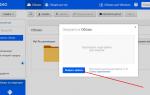 Как пользоваться облаком? Инструкция для новичков
Как пользоваться облаком? Инструкция для новичков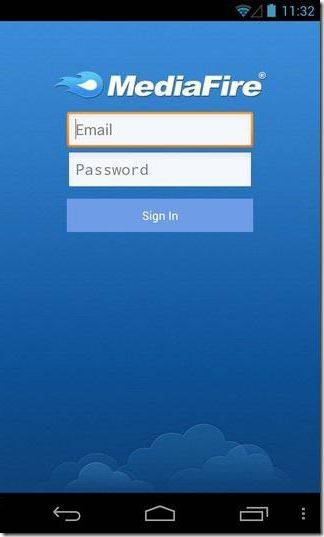

 Как легко и правильно пользоваться облаком Mail.ru с телефона и компьютера
Как легко и правильно пользоваться облаком Mail.ru с телефона и компьютера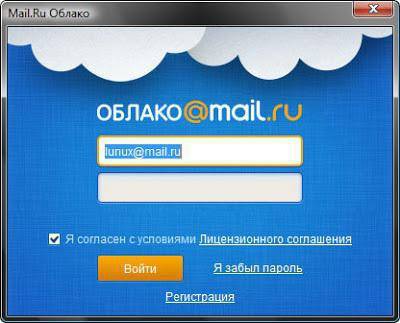
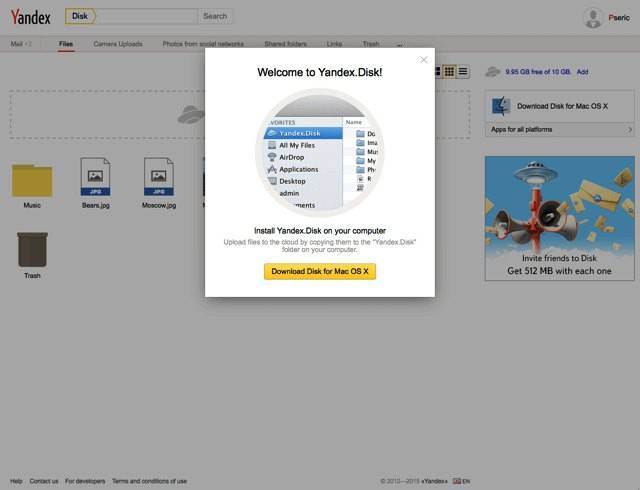
 Настройка целей в «Яндекс.Метрике»
Настройка целей в «Яндекс.Метрике»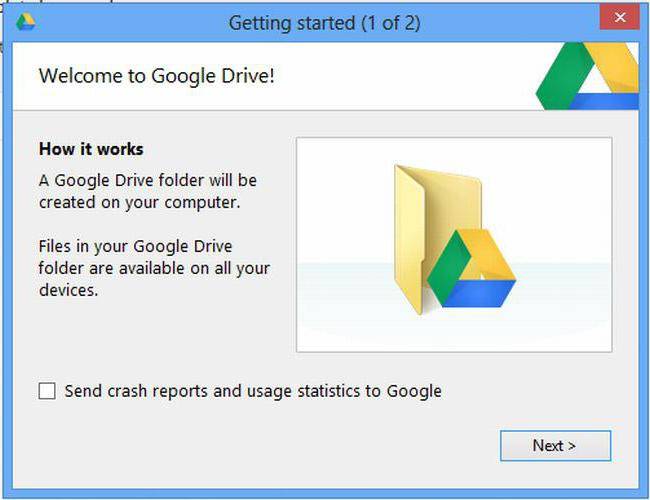
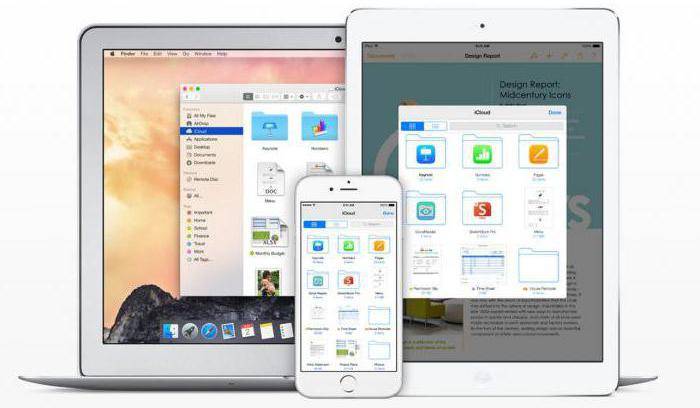

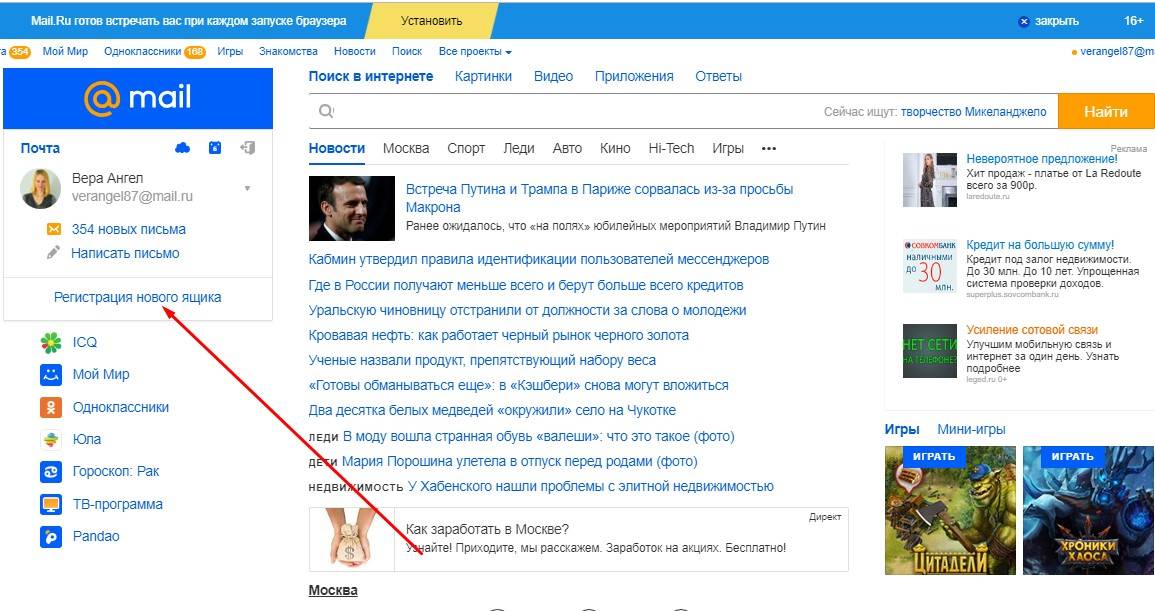
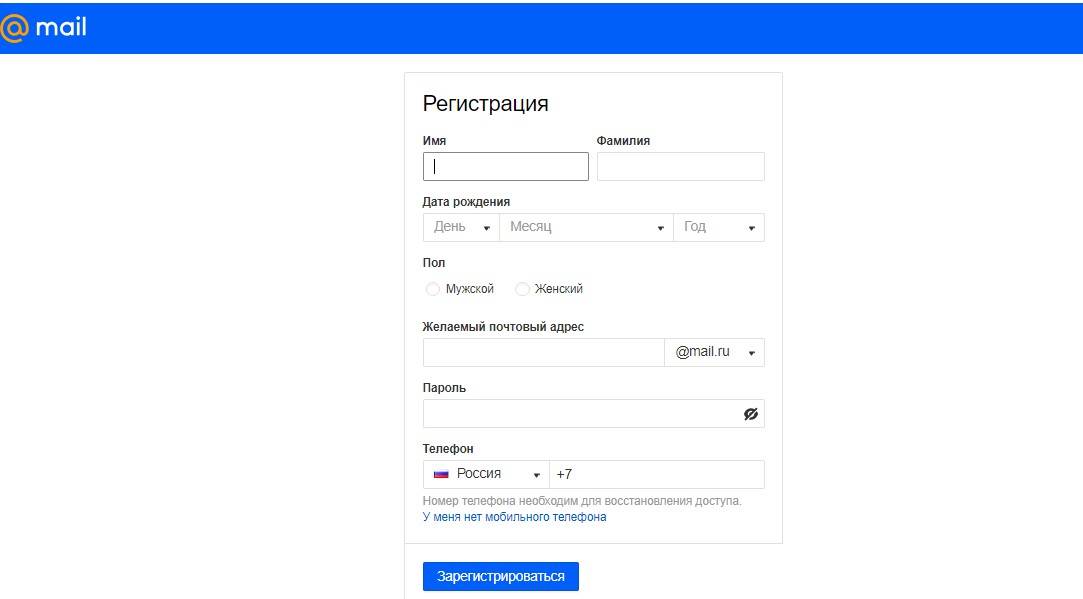
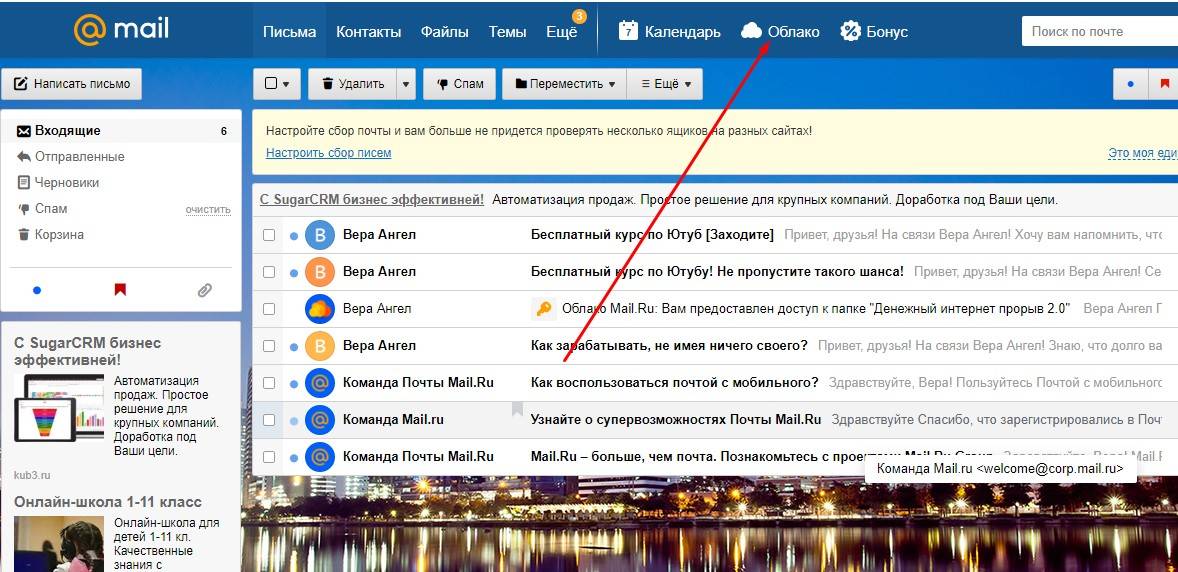
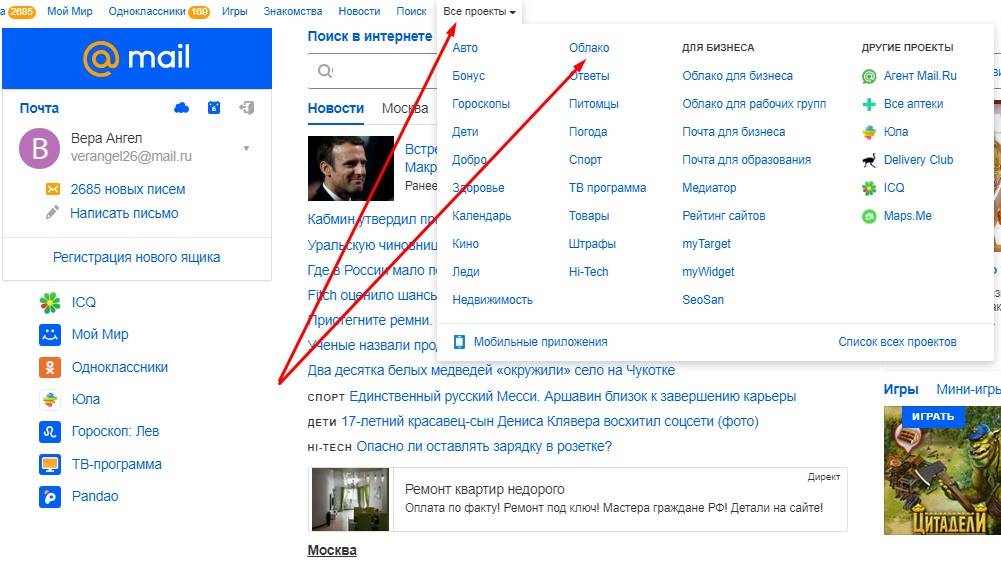
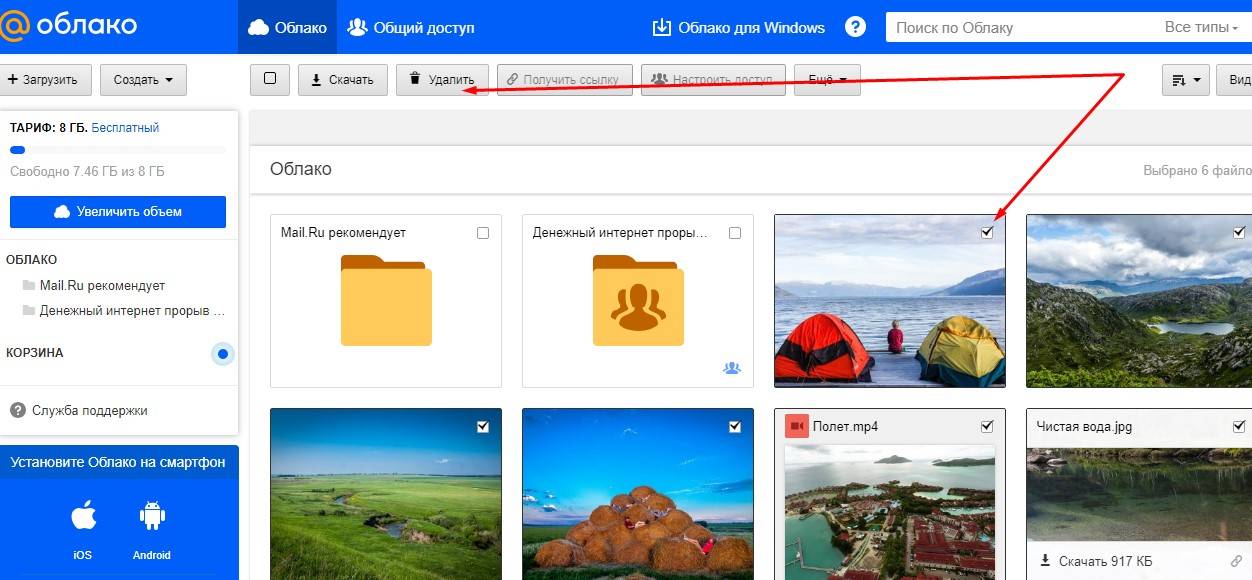
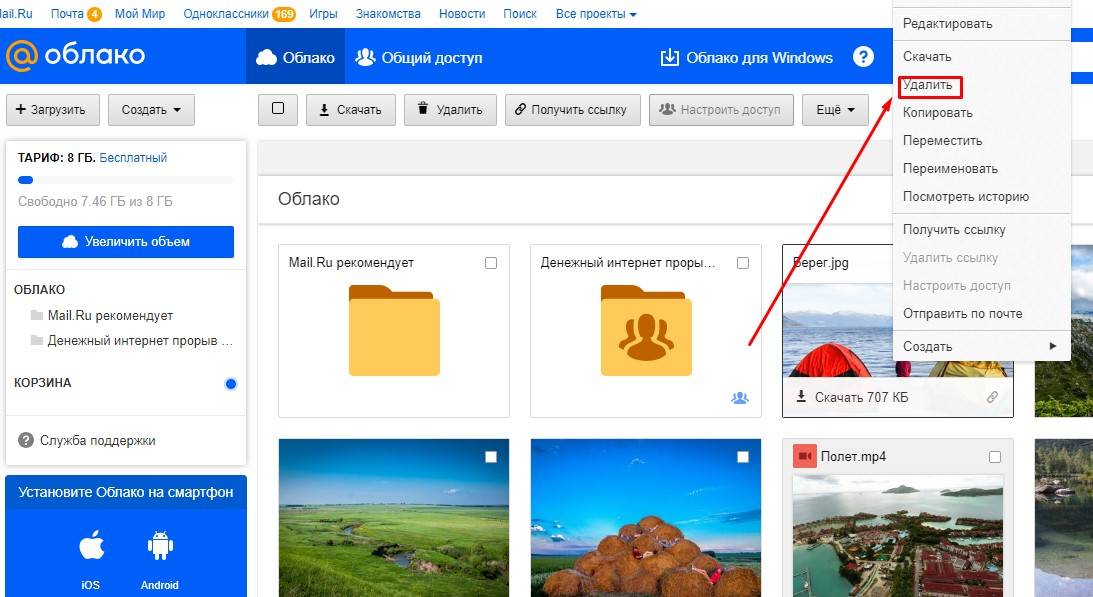



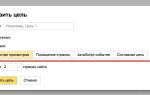 Цели Яндекс Метрики javascript событие – создание и настройка
Цели Яндекс Метрики javascript событие – создание и настройка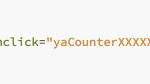 Основные цели в Яндекс.Метрике, которые нужно отслеживать
Основные цели в Яндекс.Метрике, которые нужно отслеживать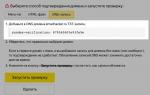 Как создать и настроить доменную почту на Mail.ru (Mail для бизнеса)
Как создать и настроить доменную почту на Mail.ru (Mail для бизнеса)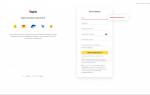 Как настроить Яндекс.Почту в почтовом клиенте по протоколу IMAP
Как настроить Яндекс.Почту в почтовом клиенте по протоколу IMAP